目次
『アーカイブ』とは、消したくないデータを専用の記憶領域に保存する機能です。GmailやOutlookなどのメールアプリで、受信トレイを整理するときに役立つでしょう。言葉の意味やバックアップとの違い、主なアプリでの使い方を紹介します。
アーカイブとは何?
IT分野におけるアーカイブの意味や目的を解説します。バックアップとの違いも覚えておきましょう。
アーカイブの意味
アーカイブとは、英語の『Archive』に由来する言葉です。『保存記録・保管所』の意味を持ち、主にIT用語として用いられます。
GmailやOutlookには、受信トレイとは別の場所にメールデータを保存できる『アーカイブ機能』が備わっています。すぐに閲覧する予定がないメールを、受信トレイにため込むことなく保存できる便利な機能です。
一般的に、アーカイブ機能ではデータを圧縮して保存します。消去したくないデータを専用の領域で長期保管し、参照する際は目的のデータをすぐに抽出できることが特徴です。
処理されたファイルは『アーカイブファイル』『書庫ファイル』と呼ばれます。どちらも、専用の保存領域に圧縮保存されたデータです。
バックアップとの違いは?
アーカイブと混同しやすい言葉に『バックアップ』があります。データの消失や破損に備えて、復旧用にデータを保存しておく作業がバックアップです。
バックアップではデータを圧縮せず、複製データとして保存します。本データの更新に合わせて、保存データが定期的に上書きされることもバックアップの特徴です。一方、圧縮保存されているアーカイブファイルは、保存時の状態がそのまま維持されます。
当面利用する予定がないデータを長期保存することが『アーカイブ』であり、不測の事態に備えて最新の状態を記録しておくことが『バックアップ』です。それぞれの目的の違いを押さえておきましょう。
利用するメリットとは?

データを簡単に整理できることが、アーカイブを利用する最大のメリットです。メールが大量にたまりやすい受信トレイの整理に役立つでしょう。
データ整理が簡単にできる
アーカイブを利用すれば、使用する機会が少ないデータを消去することなく保存できます。簡単にデータを整理できることがメリットです。
保存データは圧縮されるため、ハードディスクの節約にもつながります。必要に応じてデータを復元し、すぐに使える点も便利です。
アーカイブ機能は、特にメールの整理で役立ちます。後で読み返したいメールをそのままにしておくと、受信トレイが煩雑になりがちです。しかし、消したくないメールをアーカイブに移動させておけば、受信トレイをすっきりと整理できるでしょう。
アーカイブ機能を使いこなそう
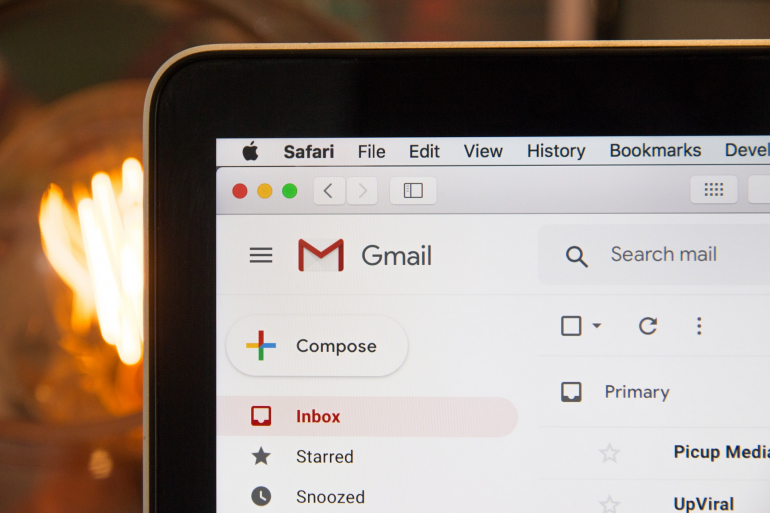
Gmail・Outlook・インスタグラムでアーカイブする方法を解説します。Googleフォトでの使い方も併せて覚えておきましょう。
Gmailでの使い方
パソコンのGmailでアーカイブする場合は、メール一覧に表示された対象メールをポイントし、『アーカイブ』アイコンをクリックすれば処理できます。移動後のメールは『すべてのメール』フォルダで閲覧可能です。
スマホのGmailなら、メール一覧を表示した状態で、対象メールを左右のどちらかにスワイプするだけで移動させられます。メールの移動先は、パソコンのケースと同じ『すべてのメール』フォルダです。
処理済みのメールを元に戻したいときは、対象メールのメニュー内にある『受信トレイに移動』を選択すれば受信トレイに戻せます。
Googleフォトでもアーカイブできる
アーカイブ機能はGoogleフォトにも搭載されています。『フォト』フォルダにたまった写真や動画を移動させることで、フォルダ内をすっきりと整理できるでしょう。
パソコンの場合は、『フォト』フォルダのデータを選択し、『その他のメニュー』内の『アーカイブ』をクリックすれば処理は完了です。スマホで操作するときは、右上にある『その他アイコン』内の『アーカイブ』で処理できます。
対象データの移動先は『アーカイブ』フォルダです。処理後のデータは、メニュー内の『アーカイブ解除』を選択すれば元に戻せます。
Outlookでの使い方
Outlookでの操作方法は、Gmailの場合とほとんど同じです。パソコンで処理する際は、対象メールを選択し『アーカイブ』アイコンをクリックすれば、『Archive』フォルダに移動します。
パソコンでは、キーボードのBackSpaceキーを押す操作でもアーカイブ処理が可能です。元に戻す場合は対象メールを選択し、『移動』から『受信トレイ』を選択すれば移動します。
スマホで処理する場合は、メール一覧内の対象メールを左スワイプするだけでアーカイブできます。移動先はパソコンと同じ『Archive』フォルダです。元に戻したいときは、対象メールを左スワイプすれば受信トレイに移動します。
インスタグラムでの使い方
インスタグラムでは、投稿した写真・動画やストーリーをアーカイブにより非表示にできます。誤って投稿したときなどに役立つ機能です。
保存する投稿を表示させた後、右上の『…』から『アーカイブする』を選択すれば、投稿をアーカイブできます。保存後の投稿は、プロフィール画面右上の『三』のようなマークから、『アーカイブ』に進むと閲覧可能です。
投稿を元に戻したい場合は、プロフィール画面の『三』にある『プロフィールに表示』を選択することでアーカイブが解除されます。
構成/編集部
▼あわせて読みたい
Gmailでアーカイブしたメールを表示させるには?受信トレイに戻すには?
受信トレイがスッキリ!覚えておきたいGmailの「アーカイブ機能」活用法















 DIME MAGAZINE
DIME MAGAZINE













